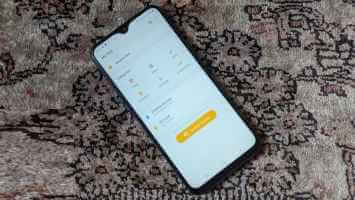يمكن أن يكون تسجيل المكالمات ميزة حيوية لبعض المستخدمين. سواء كنت تعقد اجتماعًا أو تجري مقابلة مع شخص ما أو يحاول شخص ما خداعك ، يمكن أن يثبت تسجيل المكالمة أنه ضروري للرجوع إليها في المستقبل. ومع ذلك ، هناك دائمًا تهديد للخصوصية من خلال تسجيل المكالمات. هذا صحيح بشكل خاص إذا لم يقدم الطرف الآخر الموافقة. ومن ثم ، فإن معظم الهواتف لا تحتوي على مكالمة مدمجة مسجلة. إذا كان لديك هاتف Samsung ، فأنت محظوظ. إليك كيفية تسجيل المكالمات باستخدام تطبيق الهاتف المدمج على هواتف Samsung Galaxy الذكية.

تسجيل المكالمات: الخصوصية والشرعية
قبل تسجيل مكالمة هاتفية ، من المهم الحصول على موافقة من الطرف الآخر حيث يمكن أن يمثل ذلك انتهاكًا لخصوصيته. في الواقع ، في بعض المناطق في جميع أنحاء العالم ، يعد تسجيل المكالمات أمرًا غير قانوني.
في الولايات المتحدة ، تسمح العديد من الولايات بتسجيل المكالمات بناءً على موافقة طرف واحد فقط ، وهو نفسك ، طالما أنك مشترك في المحادثة. ومع ذلك ، تطلب منك بعض الدول الحصول على موافقة من كلا الطرفين.

بغض النظر عن المنطقة التي تتواجد فيها ، من الأفضل احترام خصوصية الشخص الآخر وإخباره بأنك تسجل المكالمة.
يأتي تطبيق الهاتف من Google أيضًا مزودًا بمكالمة مسجلة وله ميزة بارزة واحدة – فهو يعلن للطرفين أنه يتم تسجيل المكالمة بمجرد الضغط على زر التسجيل. بهذه الطريقة ، يتم تنبيه جميع الأطراف المشاركة في المحادثة بشأن التسجيل.
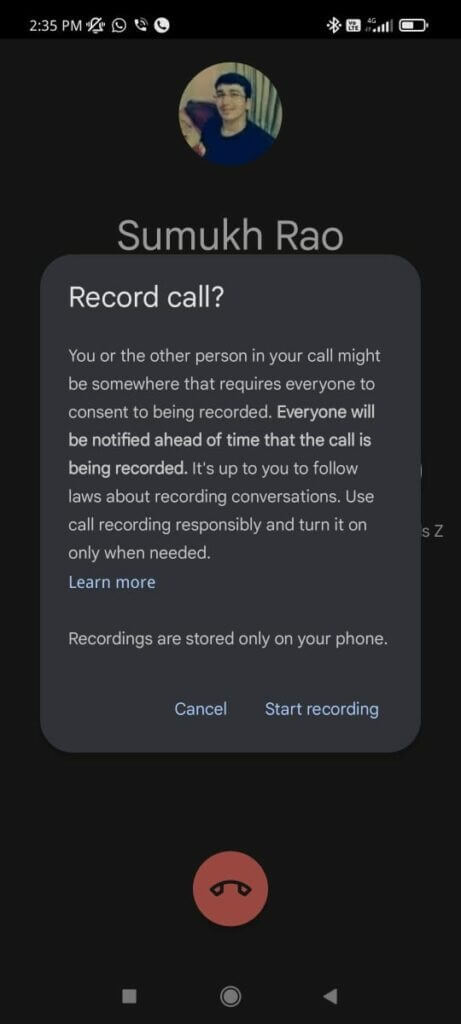
ومع ذلك ، لا يحتوي تطبيق هاتف Samsung على هذه الميزة. قد يقدر البعض ذلك لأنه لا ينبه المحتالين بأنك تسجل المكالمة.
كيفية تسجيل المكالمات باستخدام تطبيق SAMSUNG PHONE
Samsung هي واحدة من الشركات القليلة التي لم تقم بالتحويل إلى Google Dialer كتطبيق افتراضي للهاتف. يحتوي تطبيق هاتف Samsung على ميزات أكثر وخيارات أفضل لتسجيل المكالمات. وإليك كيفية استخدامه لتسجيل المكالمات.
الخطوة 1: افتح تطبيق الهاتف على هاتف Samsung Galaxy الخاص بك.
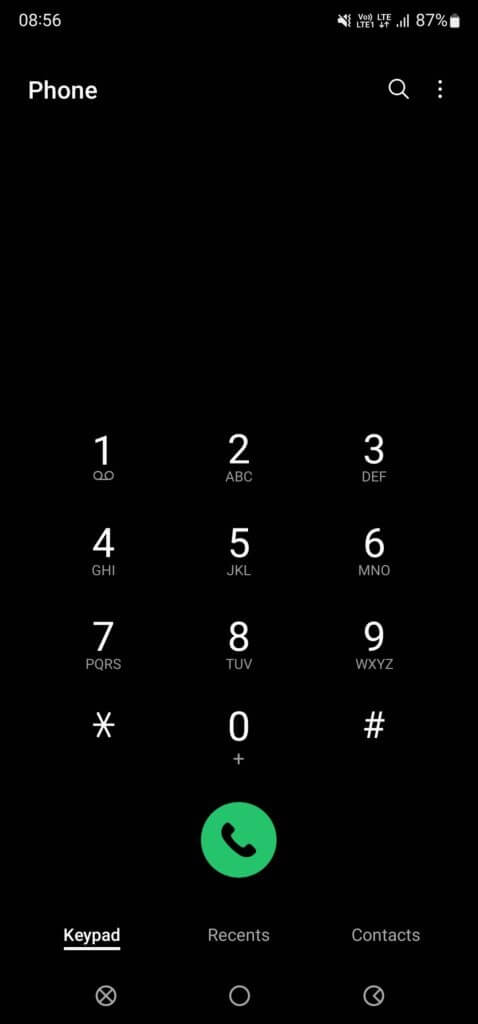
الخطوة 2: اطلب رقم هاتف أو حدد جهة اتصال ترغب في الاتصال بها.
خطوة 3: انتظر حتى يتلقى الطرف الآخر المكالمة.
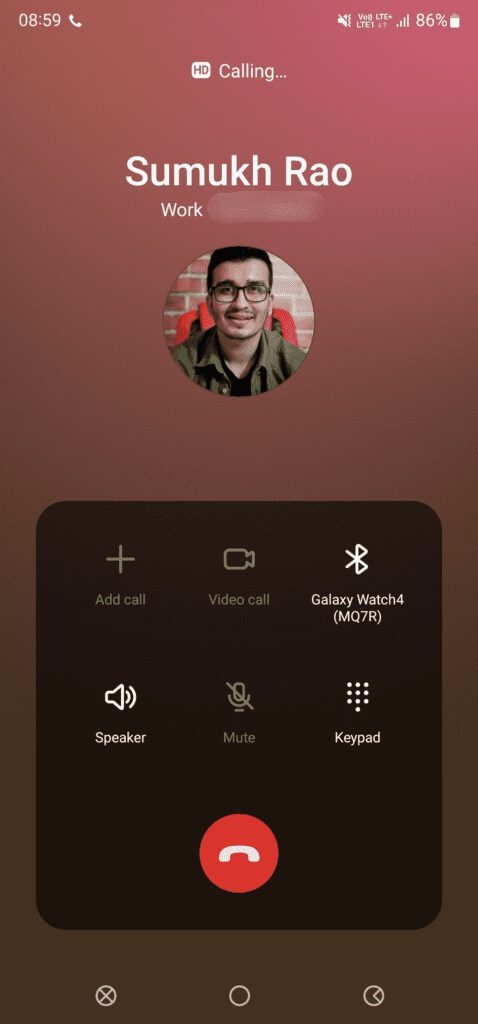
الخطوة 4: بمجرد تلقي مكالمتك ، انقر فوق القائمة ثلاثية النقاط في الزاوية العلوية اليمنى من شاشة الاتصال.
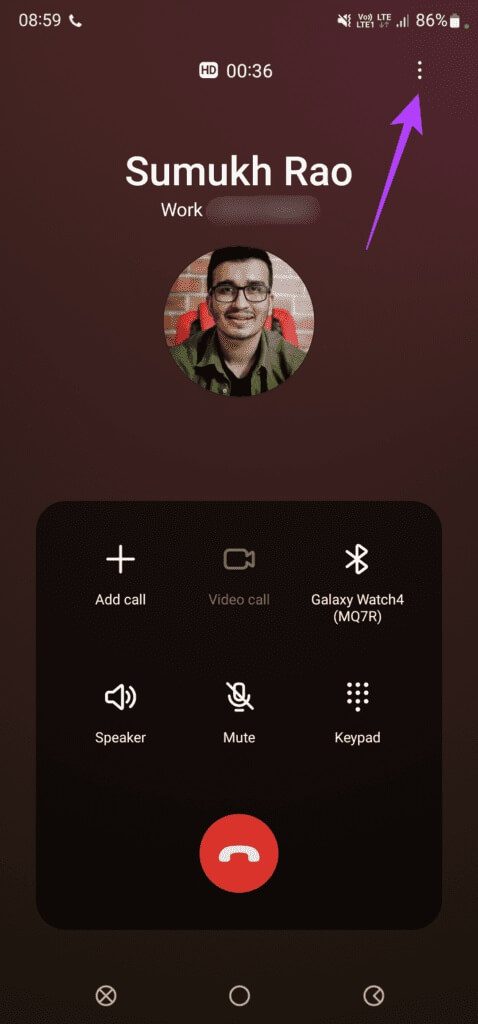
الخطوة 5: حدد تسجيل المكالمة.
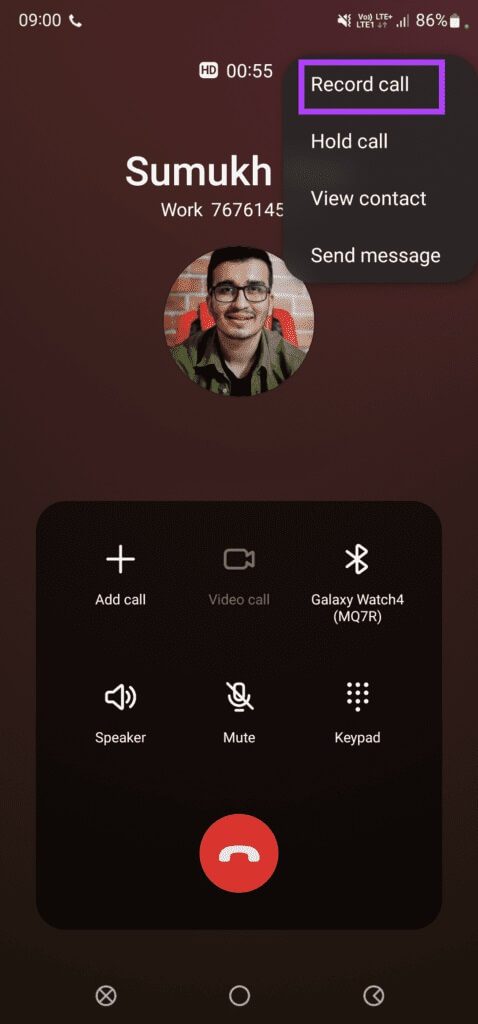
خطوة 6: اقرأ الشروط والأحكام المعروضة. إذا كنت توافق عليها ، انقر فوق “تأكيد”.
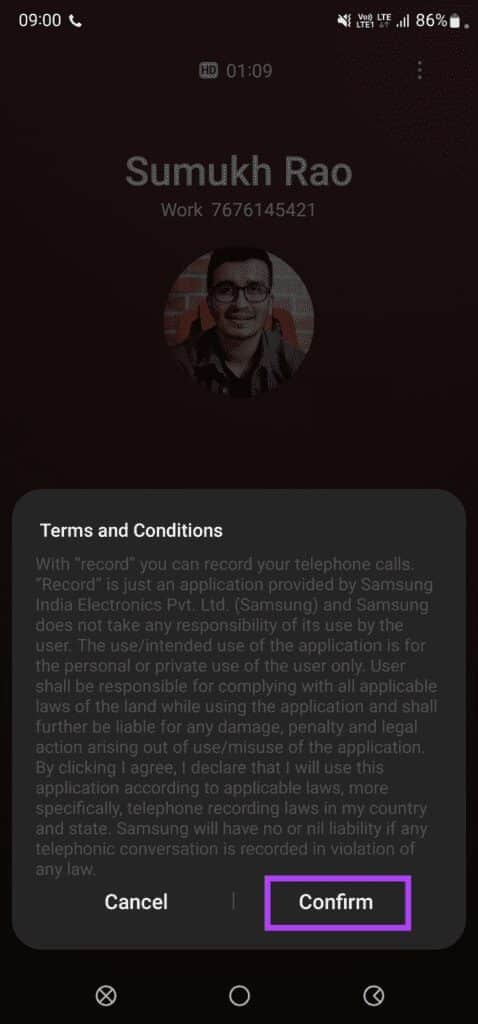
الخطوة 7: سيتم تسجيل مكالمتك. يمكنك تأكيد ذلك من خلال نص REC ونقطة حمراء معروضة أعلى الشاشة مع جهاز ضبط الوقت.
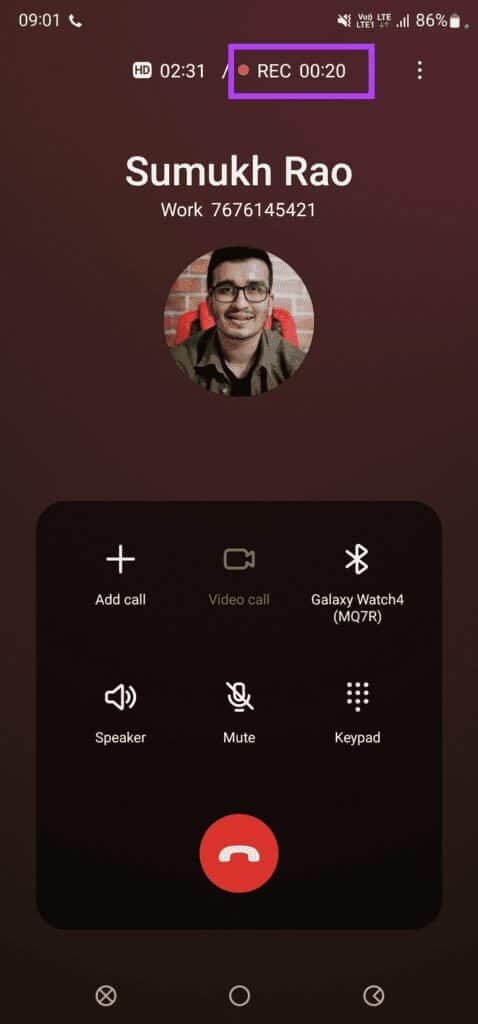
الخطوة 8: لإيقاف تسجيل المكالمات ، انقر فوق القائمة ثلاثية النقاط مرة أخرى وحدد إيقاف تسجيل المكالمة. بدلاً من ذلك ، يمكنك أيضًا إنهاء المكالمة لإيقاف التسجيل.
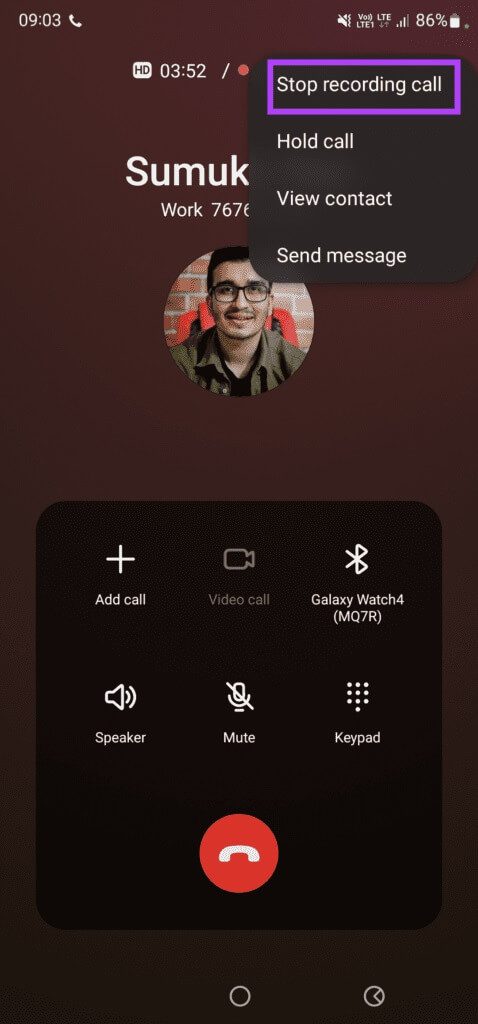
سيتم تسجيل مكالمتك وحفظها على جهازك.
كيفية الوصول إلى سجلات المكالمات الخاصة بك
أتساءل أين يتم حفظ هذه المكالمات المسجلة على هاتف Galaxy. هذا ما عليك القيام به.
الخطوة 1: افتح تطبيق الهاتف على هاتف Samsung Galaxy الخاص بك.
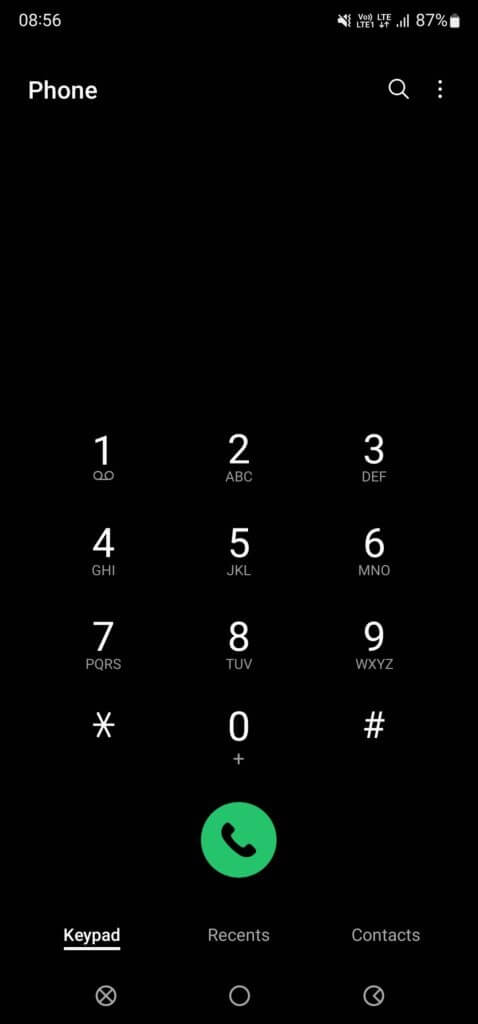
الخطوة 2: اضغط على القائمة ثلاثية النقاط في الزاوية العلوية اليمنى من التطبيق.
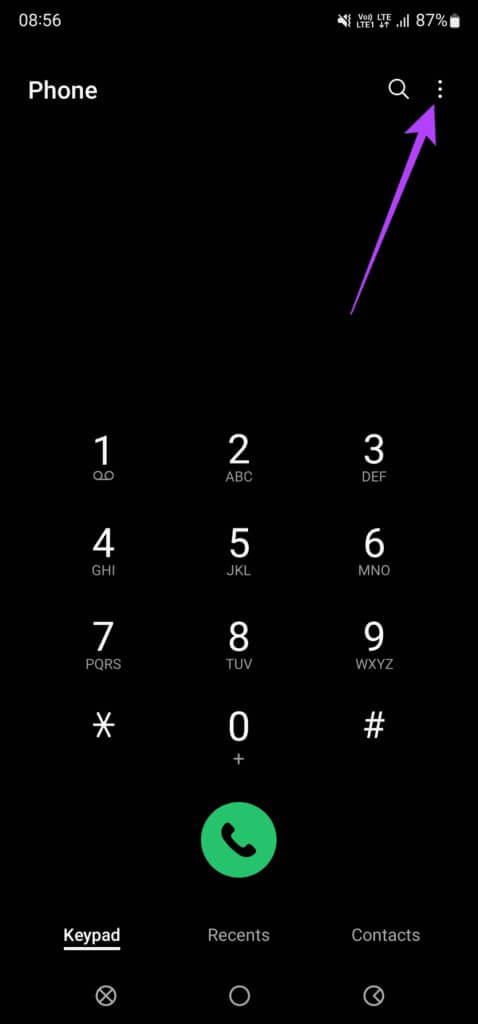
خطوة 3: حدد الإعدادات.
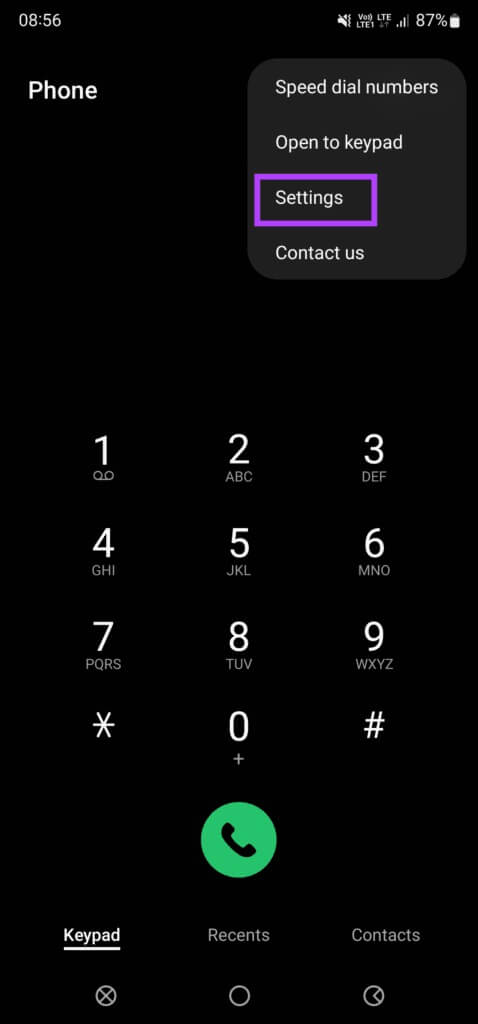
الخطوة 4: اضغط على تسجيل المكالمات.
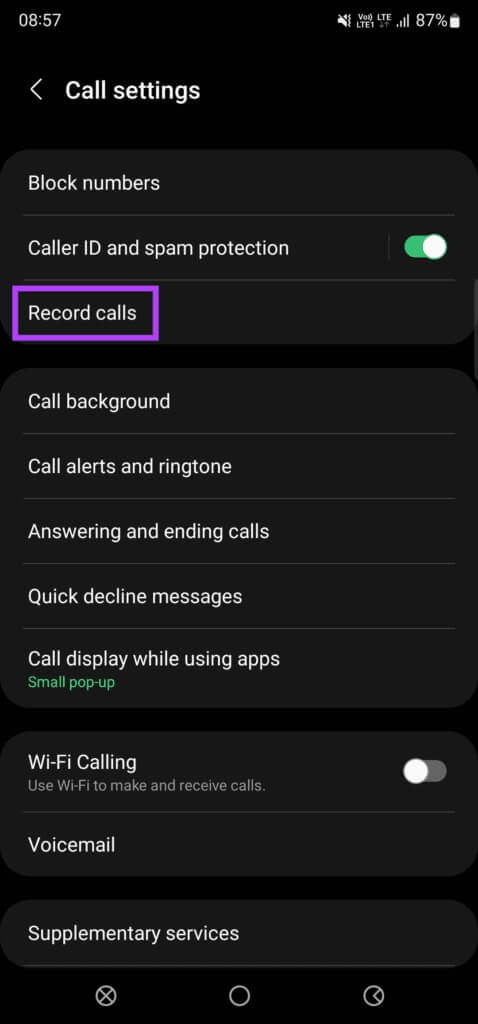
الخطوة 5: اضغط على خيار المكالمات المسجلة.
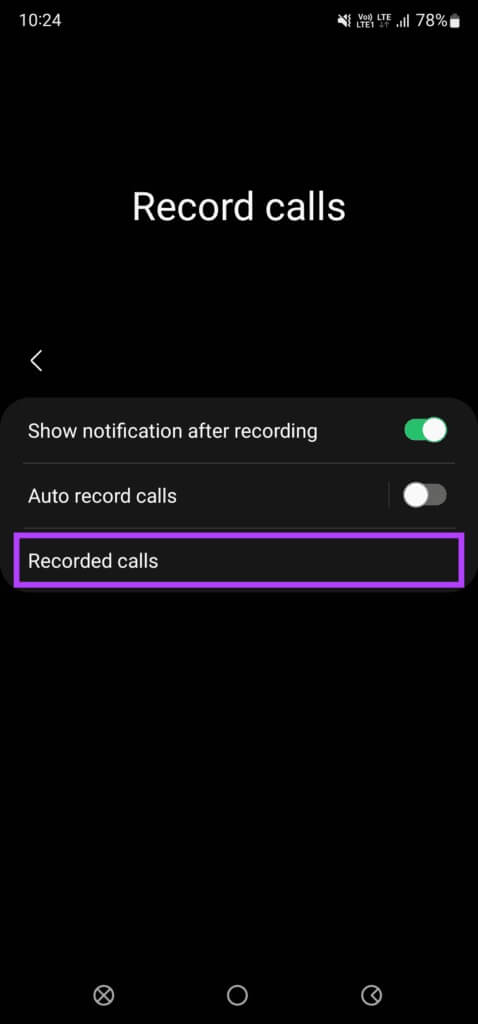
سيقودك هذا إلى دليل المكالمات المسجلة في تطبيق File Manager الخاص بك.
تسجيلات المكالمات في مدير الملفات
إذا كنت ترغب في تلقي إشعار بعد تسجيل كل مكالمة ، فاتبع هذه الخطوات.
الخطوة 1: افتح تطبيق الهاتف على هاتف Samsung Galaxy الخاص بك.
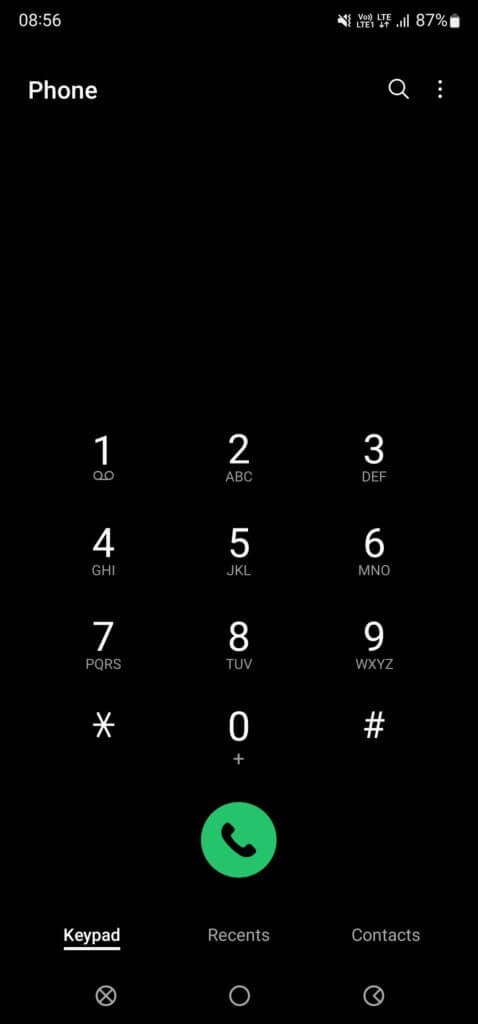
الخطوة 2: اضغط على القائمة ثلاثية النقاط في الزاوية العلوية اليمنى من التطبيق.
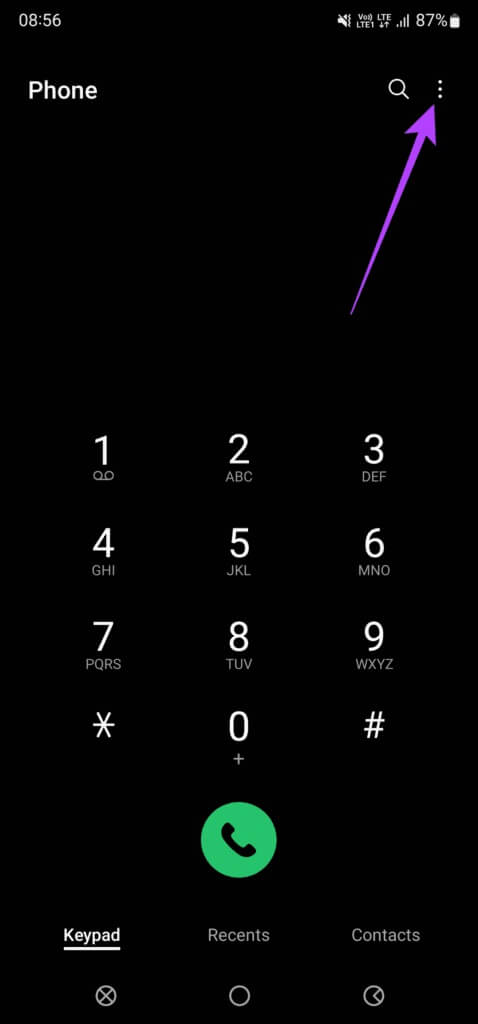
خطوة 3: حدد الإعدادات.
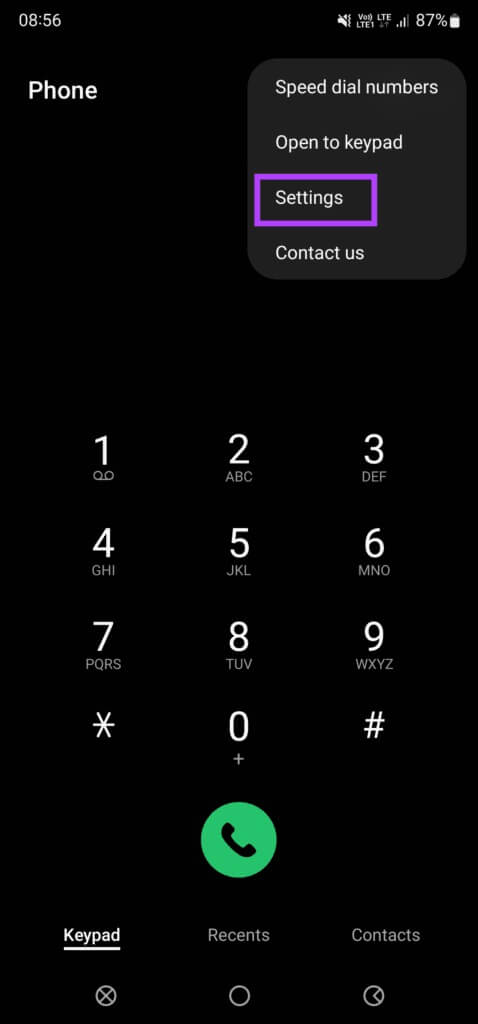
الخطوة 4: اضغط على تسجيل المكالمات.
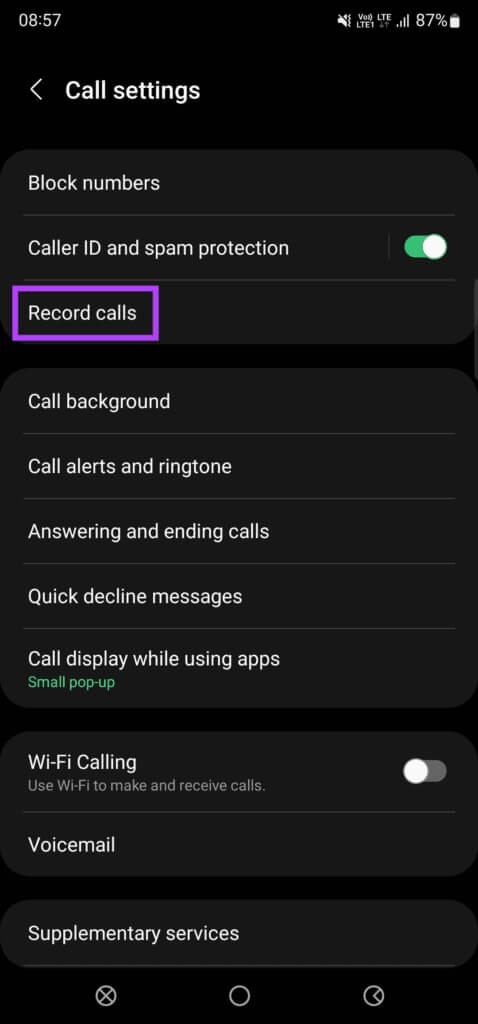
الخطوة 5: قم بتمكين التبديل بجوار “إظهار الإشعار بعد التسجيل”.
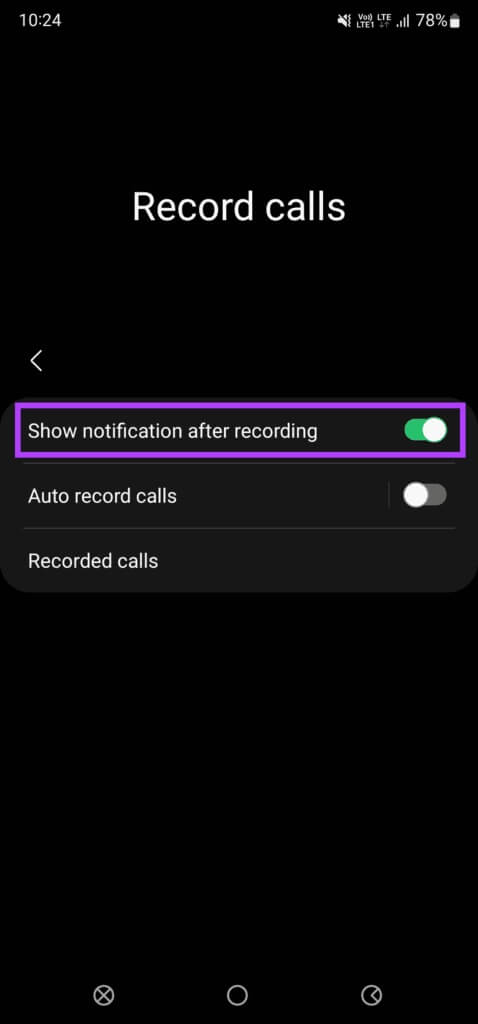
ستتلقى إشعارًا بعد تسجيل كل مكالمة. سيؤدي النقر فوق الإشعار إلى نقلك إلى تسجيل المكالمات.
كيفية التسجيل التلقائي للمكالمات
على هاتف Samsung Galaxy الخاص بك ، يمكنك تسجيل جميع المكالمات تلقائيًا متى تلقيتها وإجرائها. إليك كيف يمكنك القيام بذلك.
الخطوة 1: افتح تطبيق الهاتف على هاتف Samsung Galaxy الخاص بك.
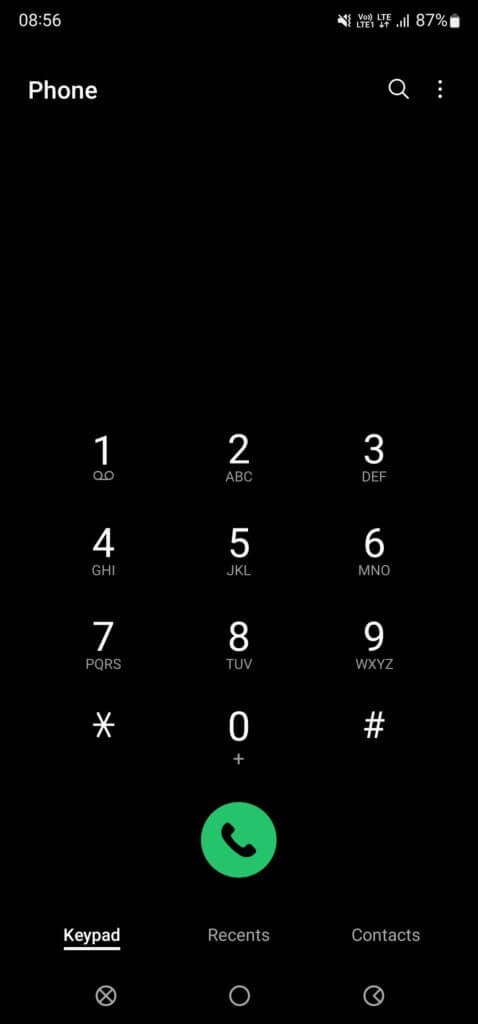
الخطوة 2: اضغط على القائمة ثلاثية النقاط في الزاوية العلوية اليمنى من التطبيق.
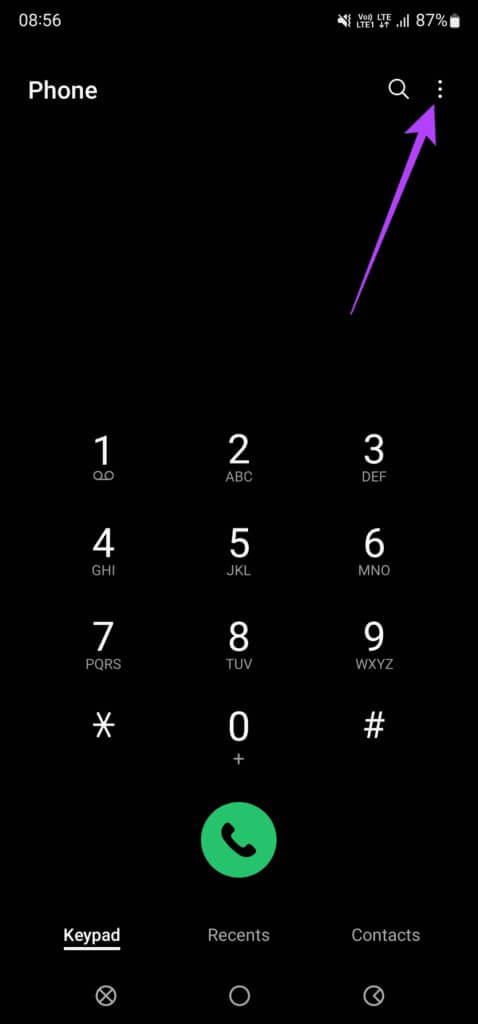
خطوة 3: حدد الإعدادات.
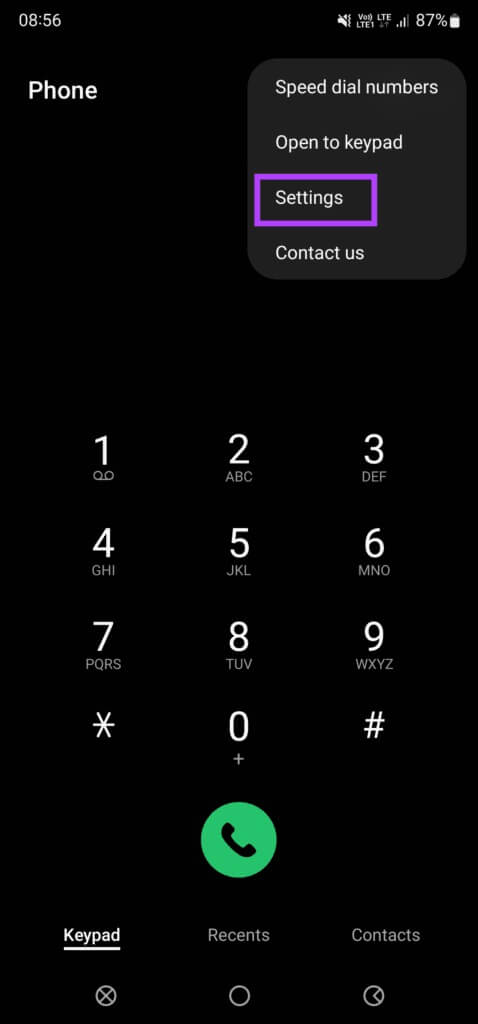
الخطوة 4: اضغط على تسجيل المكالمات.
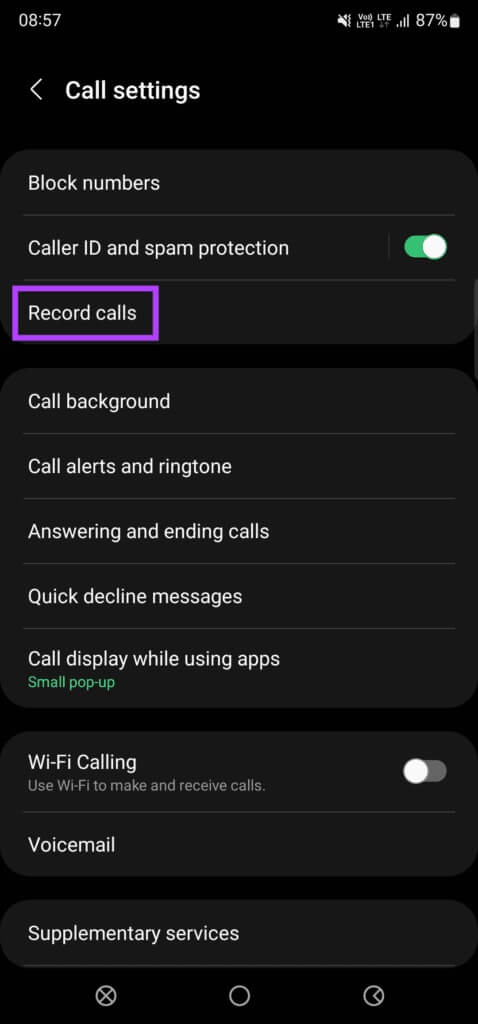
الخطوة 5: حدد مكالمات التسجيل التلقائي. اضغط على النص نفسه وليس على مفتاح التبديل المجاور له.
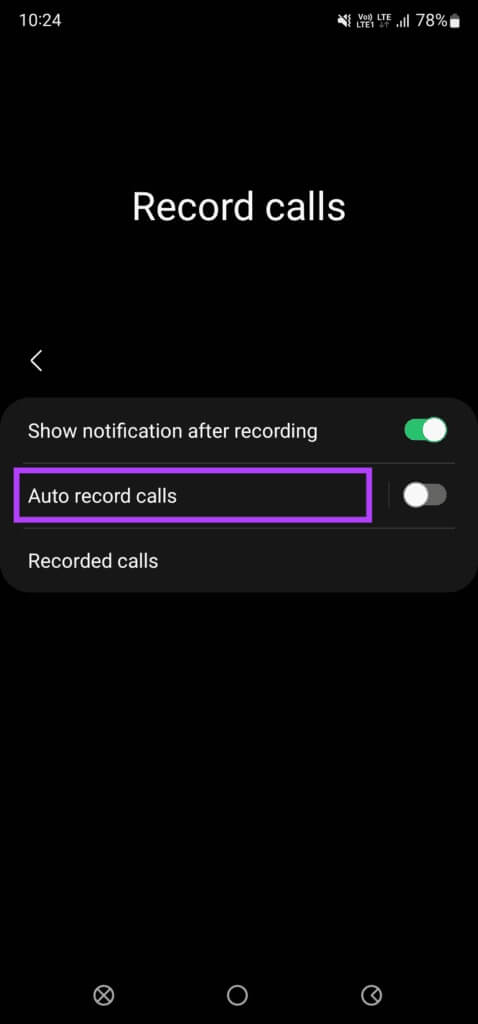
خطوة 6: تفعيل التبديل. سوف تحصل على مجموعة من الخيارات للاختيار من بينها.
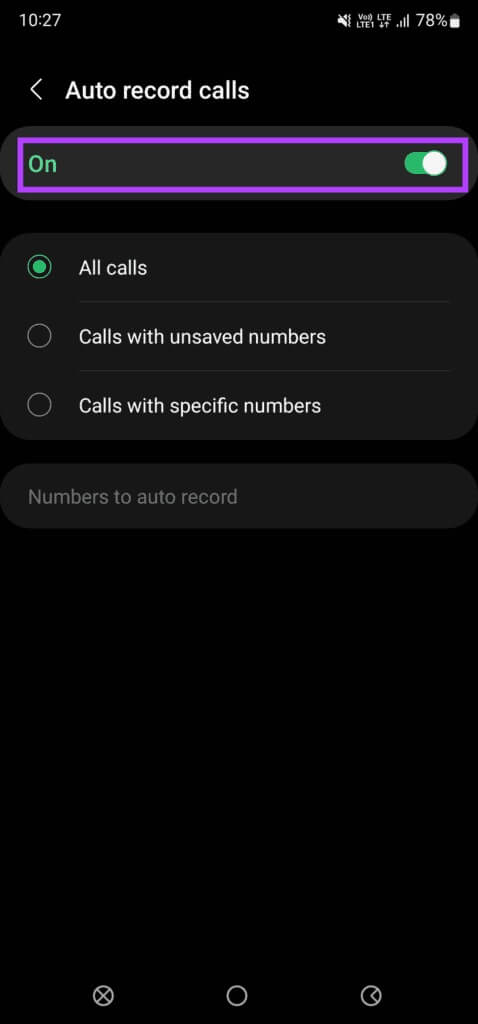
الخطوة 7: يمكنك اختيار التسجيل التلقائي لجميع المكالمات أو المكالمات من الأرقام غير المحفوظة أو المكالمات إلى / من أرقام هواتف محددة. حدد الخيار المناسب لك.
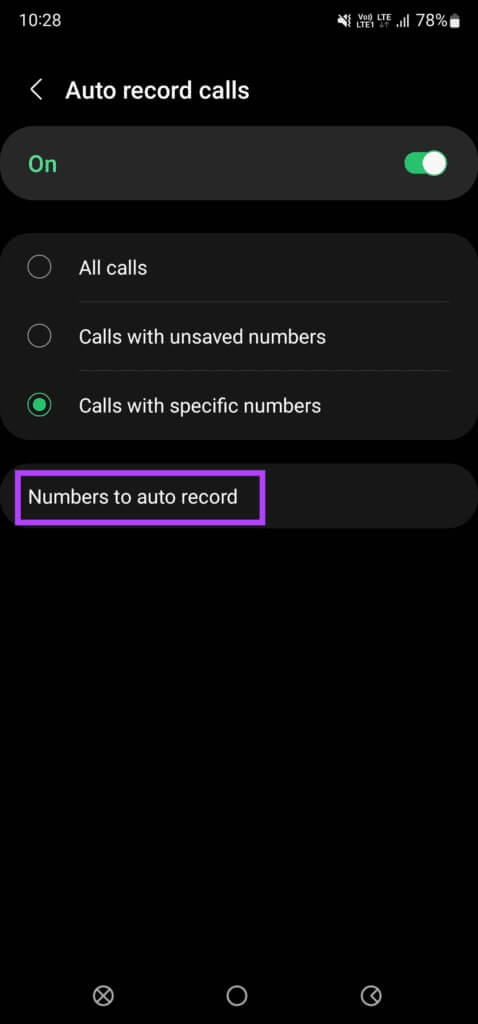
الخطوة 8: إذا حددت خيار “المكالمات بأرقام محددة” ، فانقر فوق الزر “أرقام للتسجيل التلقائي” وأضف أرقام الهواتف أو جهات الاتصال.
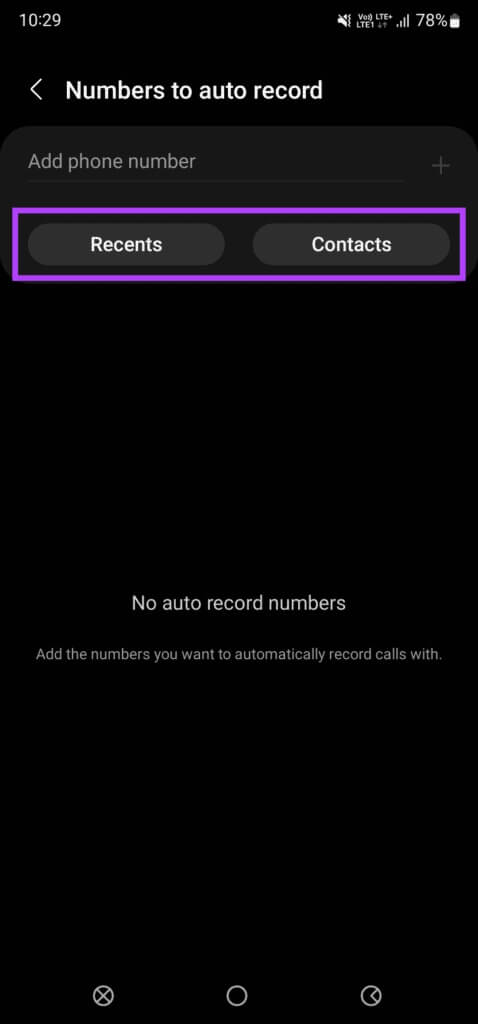
لقد قمت بإعداد تسجيل المكالمات التلقائي على هاتف Samsung Galaxy الخاص بك.
سجل المكالمات بسهولة على هاتف SAMSUNG الخاص بك
قم بتسجيل المكالمات بضغطة زر واحدة أو قم فقط بتعيين جميع المكالمات للتسجيل التلقائي إذا كنت ترغب في ذلك. أثناء تواجدك فيه ، يجب أن تطلب الحصول على موافقة من الشخص الآخر وبعد ذلك فقط المضي قدمًا في ذلك. يجب ان تكون الخطوات المذكورة أعلاه كافية لمعرفة كيفية تسجيل المكالمات على هواتف Samsung Galaxy الذكية.